Blogger obsługuje wszystkie rodzaje widżety i gadżety do swojego bloga i nie musisz być guru programowania, aby je dodać.
Aby dowiedzieć się więcej o dodawaniu widżetów do Blog Bloggera, przyjrzymy się, jak używać widżetu Lista blogów (blogroll), aby wyświetlać odwiedzającym listę witryn, które polecasz lub które lubisz czytać.
02
z 05
Zdecyduj, gdzie umieścić gadżet

Karta Układ zawiera wszystkie elementy tworzące Twojego bloga, w tym główny obszar „Wpisy na blogu”, sekcję nagłówka oraz menu, paski boczne itp.
Zdecyduj, gdzie ma się znajdować gadżet (zawsze możesz go przenieść później) i kliknij Dodaj gadżet link w tym obszarze.
Otworzy się nowe okno z listą wszystkich gadżetów, które możesz dodać do Bloggera.
03
z 05
Wybierz swój gadżet
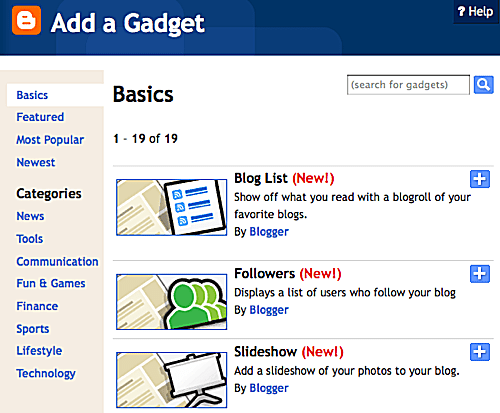
Użyj tego wyskakującego okienka, aby wybrać gadżet, którego chcesz używać w Bloggerze.
Google oferuje duży wybór gadżetów napisanych zarówno przez Google, jak i innych programistów. Użyj menu po lewej stronie, aby znaleźć wszystkie gadżety Bloggera.
Niektóre z gadżetów to Popularne posty, statystyki bloga, AdSense, nagłówek strony, obserwatorzy, wyszukiwarka blogów, grafika, ankieta i tłumacz.
Jeśli nie znajdziesz tego, czego potrzebujesz, wybierz HTML/JavaScript i wklej swój kod. Takie podejście to świetny sposób na dodawanie widżetów stworzonych przez innych lub dostosowywanie elementów, takich jak menu.
05
z 05
Wyświetl podgląd i zapisz
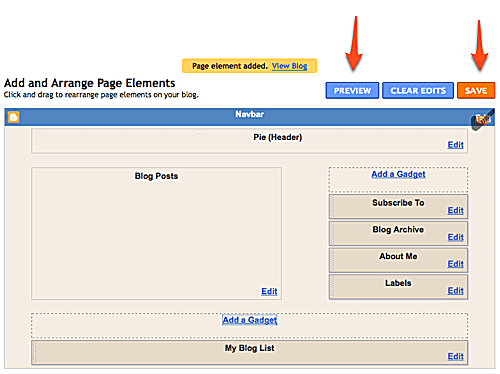
Znowu zobaczysz stronę Układ, ale tym razem z nowym gadżetem umieszczonym w dowolnym miejscu, które wybrałeś w kroku 2.
Jeśli chcesz, użyj wykropkowanej szarej strony gadżetu, aby zmienić jego położenie w dowolnym miejscu, przeciągając i upuszczając go tam, gdzie Blogger pozwala umieścić gadżety.
To samo dotyczy każdego innego elementu na Twojej stronie; przeciągnij je gdziekolwiek chcesz.
Aby zobaczyć, jak będzie wyglądał Twój blog z dowolną wybraną konfiguracją, użyjZapowiedź u góry strony Układ, aby otworzyć bloga w nowej karcie i zobaczyć, jak będzie wyglądał w tym konkretnym układzie.
Jeśli coś Ci się nie podoba, przed zapisaniem możesz wprowadzić więcej zmian na karcie Układ. Jeśli jest gadżet, którego już nie potrzebujesz, użyj przycisku Edytować obok, aby otworzyć jego ustawienia, a następnie naciśnij Usunąć.
Kiedy będziesz gotowy, użyj Zapisz aranżację przycisk, aby przesłać zmiany, aby te ustawienia układu i nowe widżety zostały opublikowane.